
みなさんも誰かに見られたくない、閲覧履歴や検索履歴は誰にだってありますよね。
でも毎回履歴を消すのも面倒出し、消し忘れることもあります。
そこで便利なのが「シークレット(プライベート)モード」です!
こんにちは!ミニマムベース管理人の『キク』(@minimum_base)です。
友人や恋人・家族に「ちょっと○○検索して」と言われ、スマホの検索画面を一緒に見せながら画面を見ていたら・・・「ギャーーー!」っと恥ずかしい思いをしたことがある人も多いはずです。
私も何度言い訳したことか・・(笑)
でもこのシークレット(プライベート)モードを知っていれば履歴が勝手に表示されることなく堂々と利用することが出来ます。
※パーソナライズド検索についてはパーソナライズド検索とは?検索結果で正しい順位を表示する方法!をご覧下さい!
-

-
パーソナライズド検索とは?検索結果で正しい順位を表示する方法!
「やった!一生懸命書いた記事が1ページ目に表示されている!」 ブログやアフィリエイト、自社のホームページを持っている方にとっては大変嬉しいことですが、ちょっと待って下さい! ...
スポンサーリンク
目次
シークレット(プライベート)モードとは?
シークレットモードとは、Google Chromeを使って自分の閲覧・検索した履歴や、ダウンロードした履歴などを毎回削除する機能のことを言います。
今回はスマートフォンの普及により一番利用者が多いと思われる「Google Chrome」の「シークレットモード」をメインに説明しますが、その他の各ブラウザにも同じ機能があります。
以下それぞれのブラウザにより微妙に名前が変わってきますが機能は一緒ですので列記しておきます。
・シークレットモード(Google Chrome)
・InPrivateブラウズ(Internet Explore)
・プライベートブラウジング(Firefox)
・プライベートブラウズモード(Safari)
・プライベートウィンドウ(Opera)
シークレット(プライベート)モードのメリット
シークレットモードのメリットはずばり「セキュリティ対策」です。
サイト上に入力した個人情報やクレジットカード番号などがCookie(ホームページを訪問した個人の情報を一時的に保存すること)に残らなくなります。
ログインが必要なウェブサイトを閲覧や買い物などをした際に、ログイン情報を保存する方も多いと思います。
ログイン情報を保存しておくと再度利用や買い物をする際に入力の手間が省けるので便利な機能ではあるのですが、パソコンを第三者に触る場合に勝手に自分のアカウントでログインされてしまう危険性があります。
一回一回手動で消すことも出来ますが、人間ですので消し忘れるリスクはどうしてもありますよね。
また、悩みや欲望などいろんなことをみなさん検索するかと思いますが、検索履歴も残らなくなりますので履歴を見られて恥ずかしい思いをすることなく安心です。
ちょっとスマホやパソコンを見せるときや他人とパソコンを共有して使っている方・会社のパソコンなどで利用する際に役にたちます。
補足としてメリットに感じる方は限られますが、Googleは個人のユーザーの検索履歴や地域情報などを元に検索結果に反映させています。
これをパーソナライズド検索と言います。
しかし、各個人によって検索順位が変わってくるというのは、検索の上位に表示する為努力している企業のホームページやブログ・アフィリエイトなどをしている方にとっては困ってしまいます。
ですので本当に公平な順位を知りたい方にも役に立ちます。
※パーソナライズド検索についてはパーソナライズド検索とは?検索結果で正しい順位を表示する方法!をご覧下さい!
-

-
パーソナライズド検索とは?検索結果で正しい順位を表示する方法!
「やった!一生懸命書いた記事が1ページ目に表示されている!」 ブログやアフィリエイト、自社のホームページを持っている方にとっては大変嬉しいことですが、ちょっと待って下さい! ...
シークレット(プライベート)モードのデメリット
メリットの面でお伝えした通り過去に入力したIDやパスワードも消えてしまうので、会員制のサイトの場合は毎回毎回入力してからログインしなければなりません。
検索履歴も消えてしまうので、お気に入りのサイトも毎回入力、最近見て気になったサイトもサイト名などを覚えていないとたどり着くことが難しくなります。
ですので利便性が落ちるということがデメリットです。
また、ダウンロード履歴は消えますが、ダウンロードしたファイルとブックマークはそのままですので注意してください。
シークレット(プライベート)モードの使い方
今回はブラウザが「Google Chrome」の場合の開き方をご説明します。
他のブラウザでもやり方はほぼ一緒なので一度ご覧になって見て下さい。
パソコン画面での説明になりますが、スマートフォンでもほぼ同様の操作になりますので、迷わず出来るかと思います。
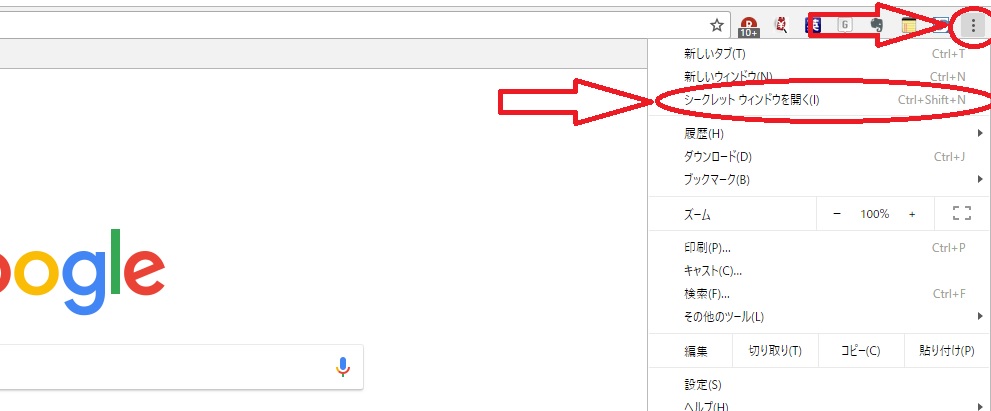
まず、メニューバーの一番右端の点が三つ並んでいる「設定」をクリックして下さい。
開くと「シークレット ウィンドウを開く」という項目がありますのでクリックしてください。
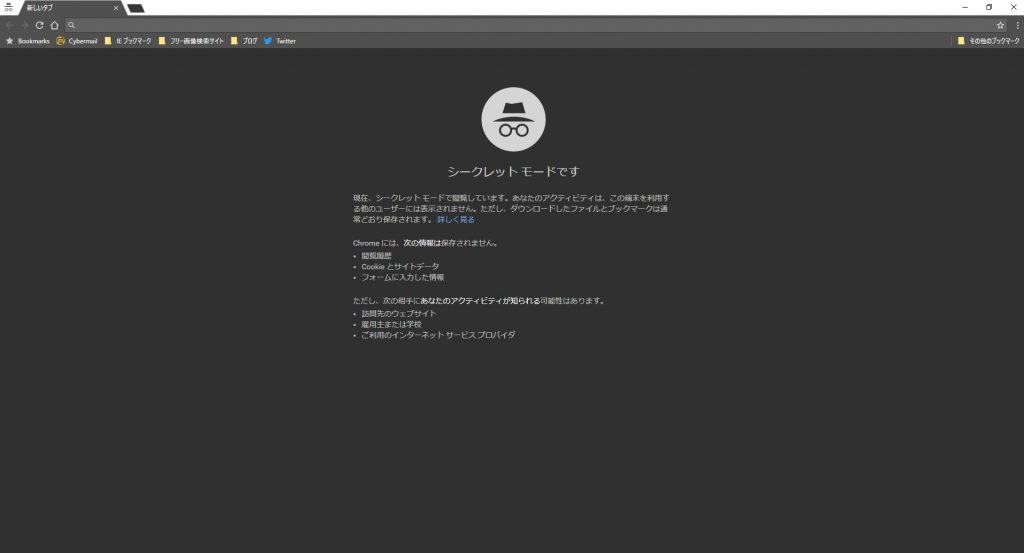
するとこのような真っ黒なちょっと怪しい画面(笑)が出てきますが、これがシークレットモードになります。
あとはいつも通り検索窓から検索していただければ、検索履歴や閲覧履歴が残らないように検索をすることが出来ます。
シークレットモードのショートカットキー
シークレットモード(シークレットウィンドウ)は各ブラウザ・OSのショートカットキーに対応しています。
以下参考に列記させていただきます。
○ブラウザが「Google Chrome」の場合
・Windows control+sift+N
・Mac command+sift+N
○ブラウザが「Firefox」の場合
・Windows control+sift+P
・Mac command+sift+P
○ブラウザが「Internet Explorer」の場合
・Windows control+sift+P
・Mac command+sift+P
と、それぞれ対応してますので作業効率を高めたい方はご自身のブラウザ・OSのショートカットキーを利用してみて下さい。
まとめ シークレット(プライベート)モードを活用して安心・安全
Googleはどんどん便利になり、通常利用している分には使い勝手も良好です。
しかし、恥ずかしい思いをする分にはまだ良いですが、第三者にブラウザ画面を見せる際に大事なID・パスワード・クレジットカード情報を晒すのは危険も伴います。
このシークレット(プライベート)モードを活用して安心・安全なインターネットを楽しんで下さい!
※パーソナライズド検索についてはパーソナライズド検索とは?検索結果で正しい順位を表示する方法!をご覧下さい!
-

-
パーソナライズド検索とは?検索結果で正しい順位を表示する方法!
「やった!一生懸命書いた記事が1ページ目に表示されている!」 ブログやアフィリエイト、自社のホームページを持っている方にとっては大変嬉しいことですが、ちょっと待って下さい! ...